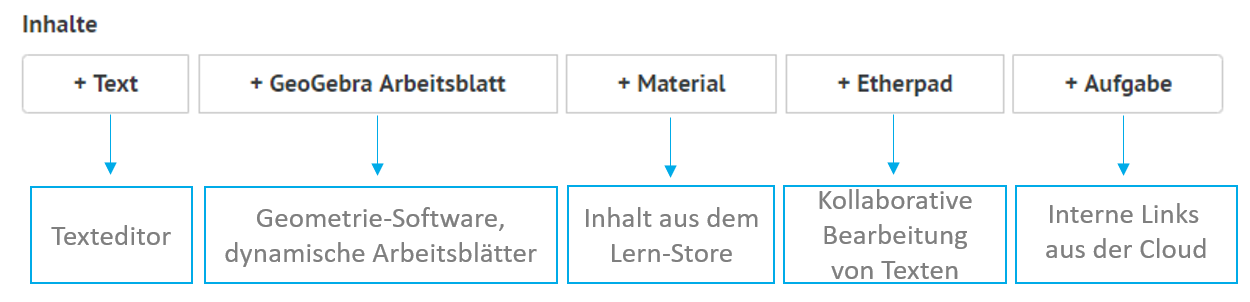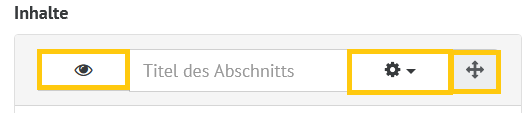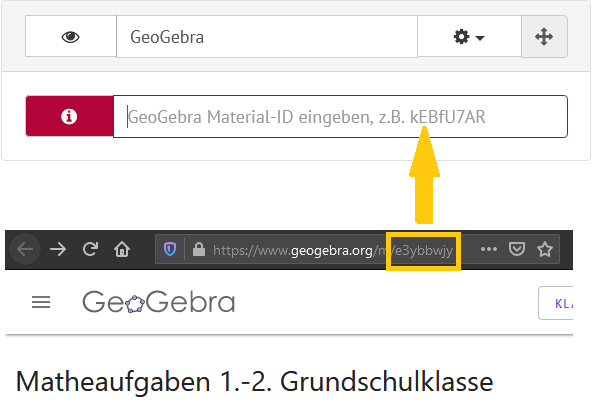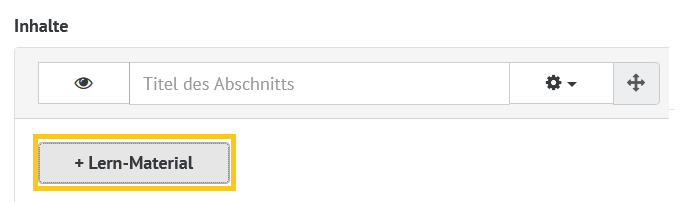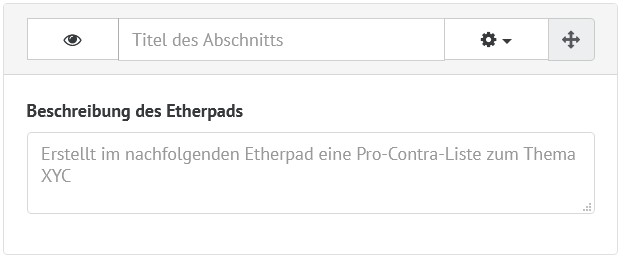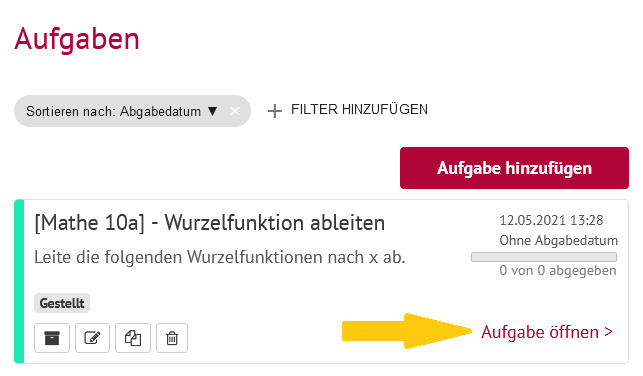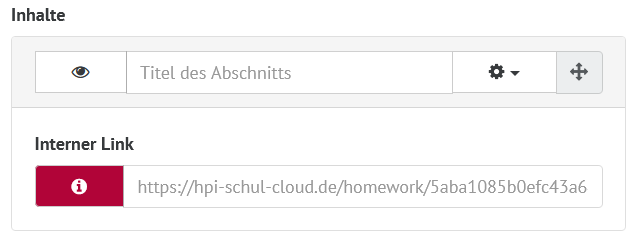| Section |
|---|
| Column |
|---|
| Öffnen Sie das gewünschte Thema. Klicken Sie auf Thema bearbeiten. Sie sehen nun eine Übersicht aller Inhalte, die Sie einfügen können. |
|
| Section |
|---|
| Column |
|---|
| Erstellen Sie einen neuen Inhalt, wird dieser als eigener Abschnitt definiert. | UI Expand |
|---|
| title | Erklärung der Funktionen der Abschnittsübersicht |
|---|
| | Abschnitt unsichtbar machen |
|
Text hinzufügen| UI Steps |
|---|
| | | UI Step |
|---|
Um deinem Thema Text hinzuzufügen, klicke auf den Button +Text. Image Removed Image Removed
| UI Step |
|---|
Im Arbeitsbereich öffnet sich der Texteditor. Hier kannst du Text einfügen, Bilder hinzufügen, externe Webseiten verlinken, usw. Image Removed Image Removed
| Info |
|---|
| title | Für alle Inhalte gilt |
|---|
| - Du kannst diesem Abschnitt einen Titel geben.
- Mit einem Klick auf das Augensymbol kannst du entscheiden, ob der Abschnitt für deine Schüler*innen sichtbar sein soll oder nicht.
- Mit einem Klick auf das Zahnrad öffnet sich die Option, den Abschnitt zu entfernen.
- Klickst du auf das Kreuz mit vier Pfeilen, kannst du den Abschnitt per Drag-and-Drop an andere andere Stelle im Thema ziehen.
|
| UI Step |
|---|
 Image Removed Image Removed
| UI Steps |
|---|
| | UI Step |
|---|
| Info |
|---|
| | title | Für alle Inhalte gilt |
|---|
| Du kannst diesem Abschnitt einen Titel geben.
Mit einem Klick auf das Augensymbol kannst du entscheiden, ob der Abschnitt für deine Schüler*innen sichtbar sein soll oder nicht.können Sie einzelne Abschnitte für Ihre Schüler:innen unsichtbar oder sichtbar machen. Titel des Abschnitts Sie können den einzelnen Abschnitten Titel geben. Abschnitt entfernen Bei Mit einem Klick auf das Zahnrad öffnet sich die Option, den Abschnitt zu entfernen. Klickst du Abschnitt verschieben Mit einem Klick auf das Kreuz mit vier Pfeilen , kannst du den können Sie einen Abschnitt per Drag-and-Drop an andere andere Stelle im Thema ziehen.| UI Step |
|---|
| Info |
|---|
| title | Wo finde ich die GeoGebra Material-ID? |
|---|
| - Öffne die Homepage von GeoGebra: https://www.geogebra.org/
- Suche passendes Material über die Materialsuche.
- Hast du einen geeigneten Inhalt gefunden, findest du die Material-ID in der URL hinter dem zweiten Schrägstrich/Slash.
- Kopiere diese Material-ID und füge sie in die HPI Schul-Cloud ein.
|
| UI Step |
|---|
|
innerhalb eines Themas an eine beliebige Stelle verschieben. |
|
| Column |
|---|
| 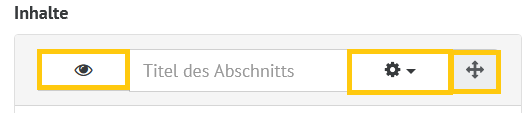 Image Added Image Added
|
| Tip |
|---|
| Um zu sehen, wie Ihr Thema im Präsentationsmodus aussieht, klicken Sie in Ihrer Menü-Leiste auf Kurse. Öffnen Sie Ihren Kurs und in der Kursansicht Ihr angelegtes Thema. Haben Sie Schüler:innen Ihrem Kurs hinzugefügt, können diese es ebenfalls sehen. |
| UI Expand |
|---|
| | Anchor |
|---|
| Text hinzufügen |
|---|
| Text hinzufügen |
|---|
|
| Section |
|---|
| Column |
|---|
| Klicken Sie auf den Button +Text. Im Arbeitsbereich öffnet sich der Texteditor. | UI Expand |
|---|
| title | Formatierungsmöglichkeiten |
|---|
| Eine detaillierte Erklärung aller Formatierungsmöglichkeiten finden Sie hier. Besonders interessant könnten für Sie die folgenden Funktionen sein: Bilder  Image Added, Audiodateien Image Added, Audiodateien Image Addedoder Videodateien Image Addedoder Videodateien Image Addedeinfügen, Image Addedeinfügen, Links Image Addedeinfügen, Image Addedeinfügen, Formeln Image Addedeinfügen. Image Addedeinfügen. |
|
| Column |
|---|
|  Image Added Image Added
|
|
|
| UI Expand |
|---|
| title | GeoGebra Arbeitsblatt hinzufügen |
|---|
|
| UI Steps |
|---|
|
| Info |
|---|
| Um die GeoGebra-ID zu finden, öffnen Sie |
| | UI Steps |
|---|
| | UI Step |
|---|
 Image Removed Image Removed
 Image Removed Image Removed
| Info |
|---|
| title | Für alle Inhalte gilt |
|---|
| - Du kannst diesem Abschnitt einen Titel geben.
- Mit einem Klick auf das Augensymbol kannst du entscheiden, ob der Abschnitt für deine Schüler*innen sichtbar sein soll oder nicht.
- Mit einem Klick auf das Zahnrad öffnet sich die Option, den Abschnitt zu entfernen.
- Klickst du auf das Kreuz mit vier Pfeilen, kannst du den Abschnitt per Drag-and-Drop an andere andere Stelle im Thema ziehen.
|
| UI Step |
|---|
Die Materialsuche öffnet sich. Um geeignete Materialien für deinen Unterricht zu finden, gib Stichworte in die Suchleiste ein.
 Image Removed Image Removed
| UI Step |
|---|
| Info |
|---|
| | title | Wo finde ich die GeoGebra Material-ID? |
|---|
| Öffne die Homepage von GeoGebra: https://www.geogebra.org/ Suche Suchen Sie passendes Material über die GeoGebra-Materialsuche. Hast du Haben Sie einen geeigneten Inhalt gefunden, findest du finden Sie die Material-ID in der URL hinter dem zweiten Schrägstrich/Slash. Kopiere Kopieren Sie diese Material-ID und füge fügen Sie sie in die HPI Schul-der Cloud ein. | UI Step |
|---|
|
| Section |
|---|
| Column |
|---|
| Klicken Sie auf +GeoGebra Arbeitsblatt. Im Arbeitsbereich öffnet sich ein Eingabefenster. Geben Sie die Material-ID ein |
|
| | UI Steps |
|---|
| | UI Step |
|---|
| Info |
|---|
| title | Für alle Inhalte gilt |
|---|
| - Du kannst diesem Abschnitt einen Titel geben.
- Mit einem Klick auf das Augensymbol kannst du entscheiden, ob der Abschnitt für deine Schüler*innen sichtbar sein soll oder nicht.
- Mit einem Klick auf das Zahnrad öffnet sich die Option, den Abschnitt zu entfernen.
- Klickst du auf das Kreuz mit vier Pfeilen, kannst du den Abschnitt per Drag-and-Drop an andere andere Stelle im Thema ziehen.
|
| UI Step |
|---|
Gib die Material-ID an, damit das GeoGebra Arbeitsblatt angezeigt werden kann. |
| Column |
|---|
| info | | title | Wo finde ich die GeoGebra Material-ID? |
|---|
| - Öffne die Homepage von GeoGebra: https://www.geogebra.org/
- Suche passendes Material über die Materialsuche.
- Hast du einen geeigneten Inhalt gefunden, findest du die Material-ID in der URL hinter dem zweiten Schrägstrich/Slash.
- Kopiere diese Material-ID und füge sie in die HPI Schul-Cloud ein.
|
| | UI Step |
|---|
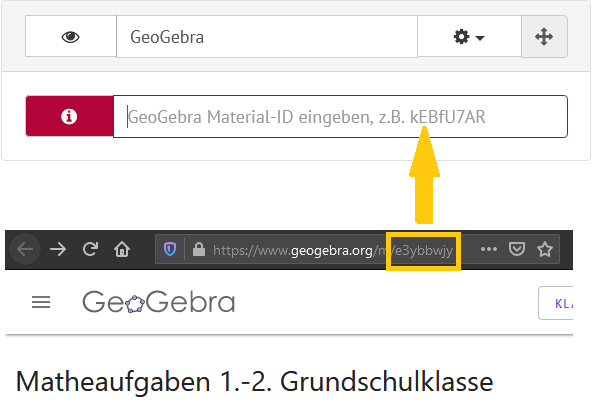 Image Added Image Added
|
|
|
|
| UI Expand |
|---|
| title | Material aus dem Lern-Store hinzufügen |
|---|
| Etherpad hinzufügen| UI Steps |
|---|
|
| UI Step |
|---|
| Info |
|---|
| title | Für alle Inhalte gilt |
|---|
| - Du kannst diesem Abschnitt einen Titel geben.
- Mit einem Klick auf das Augensymbol kannst du entscheiden, ob der Abschnitt für deine Schüler*innen sichtbar sein soll oder nicht.
- Mit einem Klick auf das Zahnrad öffnet sich die Option, den Abschnitt zu entfernen.
- Klickst du auf das Kreuz mit vier Pfeilen, kannst du den Abschnitt per Drag-and-Drop an andere andere Stelle im Thema ziehen.
|
| UI Step |
|---|
| Info |
|---|
| title | Wo finde ich die GeoGebra Material-ID? |
|---|
| - Öffne die Homepage von GeoGebra: https://www.geogebra.org/
- Suche passendes Material über die Materialsuche.
- Hast du einen geeigneten Inhalt gefunden, findest du die Material-ID in der URL hinter dem zweiten Schrägstrich/Slash.
- Kopiere diese Material-ID und füge sie in die HPI Schul-Cloud ein.
|
| UI Step |
|---|
|
Interne Komponente
| Section |
|---|
| Column |
|---|
| Klicken Sie auf +Lern-Material. Es öffnet sich ein neuer Abschnitt. Klicken Sie dort erneut auf +Lern-Material. |
| Column |
|---|
| 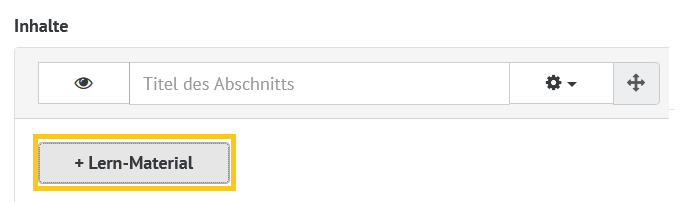 Image Added Image Added
|
|
|
| UI Step |
|---|
| Section |
|---|
| Column |
|---|
| Der Lern-Store öffnet sich. Wie Sie Materialen im Lern-Storen suchen und hinzufügen erfahren Sie hier. |
| Column |
|---|
|  Image Added Image Added
|
|
|
|
|
| UI Expand |
|---|
|
| Section |
|---|
| Column |
|---|
| Klicken Sie auf +Etherpad. Geben Sie Ihrem Etherpad einen Namen. Fügen Sie eine Beschreibung (z.B. eine konkrete Arbeitsanweisung) hinzu. |
| Column |
|---|
| 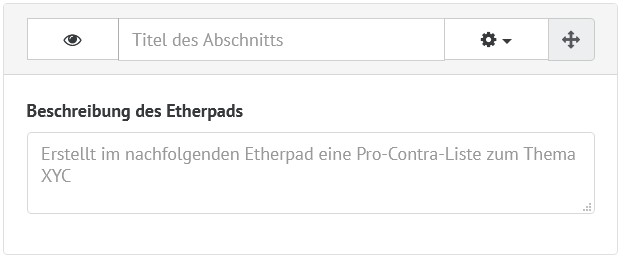 Image Added Image Added
|
|
|
| UI Expand |
|---|
|
| UI Steps |
|---|
|
| UI Step |
|---|
| Info |
|---|
| title | Für alle Inhalte gilt |
|---|
| - Du kannst diesem Abschnitt einen Titel geben.
- Mit einem Klick auf das Augensymbol kannst du entscheiden, ob der Abschnitt für deine Schüler*innen sichtbar sein soll oder nicht.
- Mit einem Klick auf das Zahnrad öffnet sich die Option, den Abschnitt zu entfernen.
- Klickst du auf das Kreuz mit vier Pfeilen, kannst du den Abschnitt per Drag-and-Drop an andere andere Stelle im Thema ziehen.
|
| UI Step |
|---|
| Info |
|---|
| title | Wo finde ich die GeoGebra Material-ID? |
|---|
| - Öffne die Homepage von GeoGebra: https://www.geogebra.org/
- Suche passendes Material über die Materialsuche.
- Hast du einen geeigneten Inhalt gefunden, findest du die Material-ID in der URL hinter dem zweiten Schrägstrich/Slash.
- Kopiere diese Material-ID und füge sie in die HPI Schul-Cloud ein.
|
| UI Step |
|---|
|
|
|